

毎日同じキーワードの情報収集をするのに最適なツールってありますか?

『Googleアラート』というツールを使えばその悩みを解決できますよ。
こんにちは!Ranoです。
今回この記事では、毎日の情報収集に欠かせない「Googleアラート」の使い方から効率的な設定の仕方についてご紹介したいと思います。
このGoogleアラートを使用すれば、周りの人から『なんでそんなことまで知っているの?』みたいな情報通になれますよ。
Googleアラートとは?

『Googleアラート』とは、Googleが提供しているサービスの1つです。
探したいキーワードを登録しておけば、Web上でそのキーワードが含まれる最新の情報を探してきて自動的に通知してくれる非常に便利なサービスです。
*通知方法はGmailかRSSフィードから選択できます。
通知の頻度・時間など細かい設定をしておくことも可能です。
特にこんな方にお勧めです。
・そもそも検索するのが面倒だ。
・ニュースサイトをみるとほかの記事に気を取られ時間がもったいない。
もちろん私も使用していますが、本当に検索の手間が減りました。
また毎日同じ時間に通知がくるので、忘れず情報収集ができ本当に便利です。
とても簡単で無料で使えるのでぜひ使ってみることをお勧めします。
Googleアラートの使い方・設定について

基本設定について
Googleアラートの使い方は非常に簡単です。
まずはGoogleアラートにアクセスしてください。
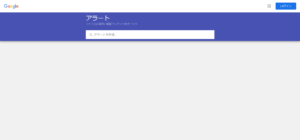
『アラートを作成』と書かれているボックスに自分が調べたいキーワードを入力します。
すると、検索結果の『アラートのプレビュー』が表示されます。
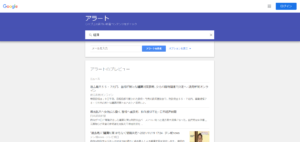
この内容でよければ、『メールを入力』に通知に使用するメールアドレスを入力してください。
入力後、『アラートを作成』ボタンをクリックすれば翌日からメールが届くようになります。
基本的な設定はこれだけです。本当に簡単ですよね!
オプション設定
Googleアラートは細かなオプション設定ができます。
まずは下の画像の『オプションを表示▼』をクリックしてください。
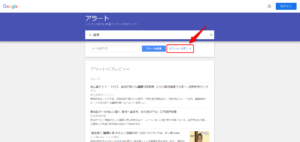
すると、『頻度』・『ソース』・『言語』・『地域』・『件数』のメニューがでてきますので、各項目から好みの設定をしてください。
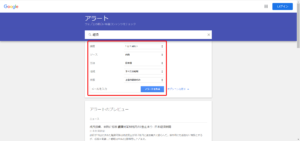
アラートの配信時間を設定する
Googleアラートの配信時間を設定することができます。
この設定を行っておけば毎日決まった時間に記事を受け取ることができるようになります。
ちなみにこちらはアカウント単位の設定となりますので、まずはログインをしてください。
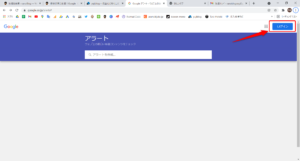
ログイン後、下図矢印の歯車マークのアイコンをクリックしてください。
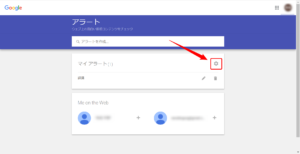
下図のように『配信時間』、『ダイジェスト』のメニューがでてきます。
・ダイジェスト・・すべての検索キーワードの通知が 1 つのメールで配信されます。
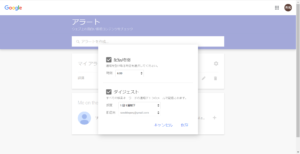
設定が終わったら『保存』をクリックし終了です。
これで設定は完了です。
本当に簡単にできちゃいますね。
Googleアラートの活用事例

実際の情報収集画面
私の実際使用している画像をお見せします。
ちなみに私のオプションの設定は、
毎朝6時に下記キーワードの最新の記事が送られてくるように設定しています。
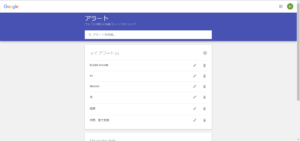
Gmailに送られてきたまとめ記事となります。
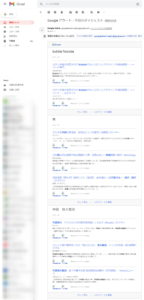
自分の関心のあるキーワードを毎朝探すのは本当に手間でした。
今はこのGoogleアラートが毎朝メールで情報を届けてくれるので本当に助かります。
ビジネスに役立つこんな活用方法もあります。
自分の関心のあるキーワード以外に、Googleアラートの活用方法として2点ご紹介します。
・競合先・取引先の会社名やサービス、商品・URLを登録しておく。
上記2点を登録しておくことで、
随時自社や競合先などのサービス・商品についてピックアップしている記事を通知してくれます。これは評判や宣伝内容の把握に活用することができますよね。
この方法以外にもアイデア次第でまだまだ活用の仕方があるかもしれませんので、皆さん工夫して使ってみてください。
情報収集をもっとより良くするキーワード設定のコツ

Googleアラードのキーワードを設定する上で、情報収集をもっとよりよくできる3点のコツをご紹介します。
and検索
『経済 and 株価』や、『NoCode and Bubble』のように
and検索は、複数のキーワードが含まれているコンテンツを受け取れる方法です。
よりピンポイントで情報収集ができます。
除外検索
『DX ーIT』、『経済 ー政治』のように
除外検索は、『-』(半角マイナス記号)をキーワードの前に付けると、『-』以下に登録されたキーワードが含まれるコンテンツは除外されます。
使い方は、検索キーワードに続けて「(半角スペース)(半角マイナス(ハイフン))(除外したいキーワード)」です。
フレーズ検索
『”Webマーケティングの基本”』、『”NoCodeの基本”』というように
指定したいキーワードを『”』(ダブルクオーテーション)で囲って検索する方法をフレーズ検索といいます。上記のように言葉の順番どおりに含まれるコンテンツのみ通知されます。


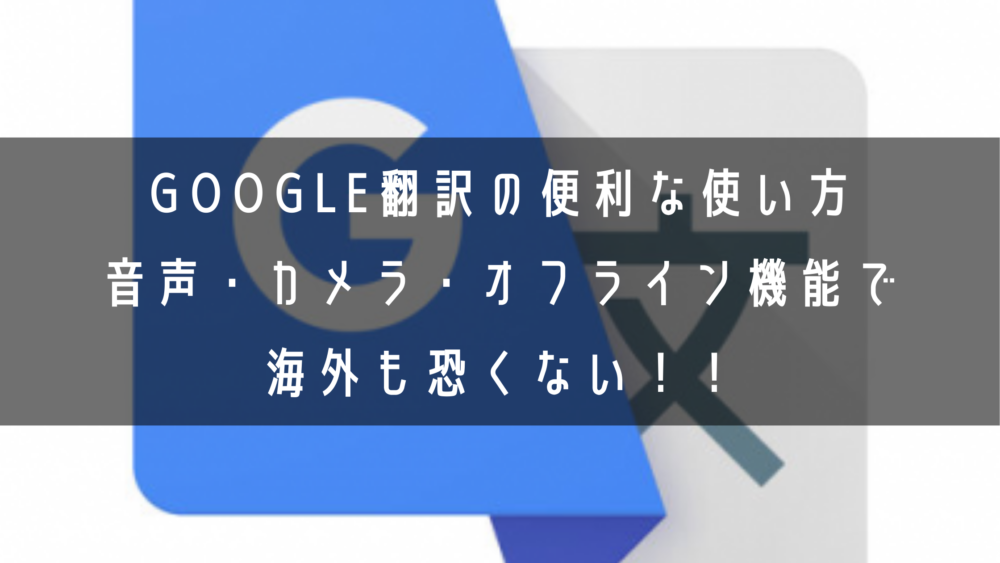

コメント